Vous travaillez dans Excel et vous avez besoin de fusionner des cellules Excel mais vous ne savez pas comment faire ? Voici un guide sur la façon fusionner deux cellules Excel au sein d'un document.
Fusionner des cellules dans Excel est une opération simple. Lisez attentivement les instructions que je vais vous donner et mettez-les en pratique en prenant au moins cinq minutes de temps libre. Je vous garantis que vous pourrez atteindre votre objectif et fusionner rapidement des cellules dans Excel.
Les instructions que je m'apprête à vous donner sont valables pour toutes les versions de Microsoft Excel, à partir de 2007. Alors détendez-vous, bonne lecture !
Comment fusionner deux cellules Excel

Fusionner des cellules de texte Excel cela ne nécessite pas de compétences particulières, vous n'avez qu'à ouvrir Excel et localisez les cellules à fusionner.
Cliquez sur la première cellule et maintenez le bouton gauche de la souris enfoncé pour sélectionner l'autre cellule à fusionner (une ou plusieurs cellules), à droite de la première que vous avez sélectionnée.
Vous pouvez fusionner deux cellules Excel horizontalement ou verticalement, ou sélectionnez des cellules en dessous ou à droite de la première cellule que vous avez sélectionnée pour fusionner plusieurs cellules.
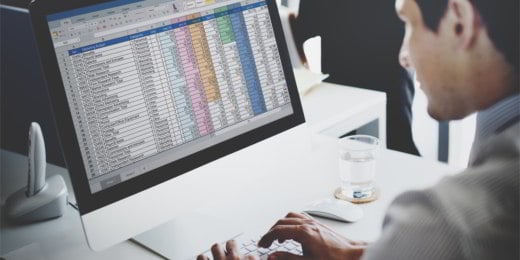 Comment comparer deux tableaux dans Excel
Comment comparer deux tableaux dans Excel
Maintenant que vous avez sélectionné les cellules à fusionner, montez Accueil et appuie sur l'une des options répertoriées ci-dessous :
Fusionner et centrer
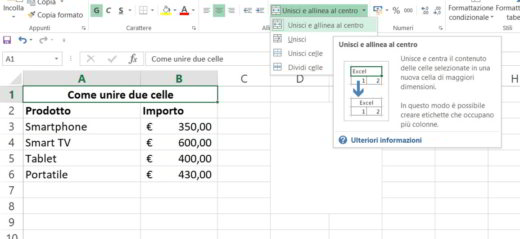
Fusionner et centrer (dans les autres versions Fusionner et centrer): fusionne le contenu des cellules sélectionnées dans une cellule plus grande et centre le texte à l'intérieur. Si vous avez sélectionné plusieurs cellules sur plusieurs lignes, les cellules adjacentes de chaque ligne seront fusionnées horizontalement. De cette façon, vous pouvez créer des étiquettes qui s'étendent sur plusieurs colonnes. Lors de la fusion de cellules, seule la valeur dans la cellule supérieure gauche est conservée et les autres valeurs sont supprimées.
Fusionner
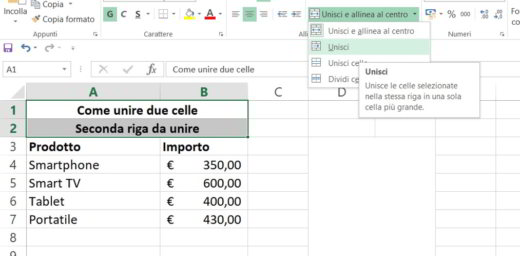
Fusionner: fusionne les cellules sélectionnées dans la même ligne et justifie à gauche le texte à l'intérieur. Si vous avez sélectionné des cellules disposées sur plusieurs lignes, les cellules adjacentes seront fusionnées horizontalement. Lors de la fusion de cellules, seule la valeur dans la cellule supérieure gauche est conservée et les autres valeurs sont supprimées.
Fusionner des cellules
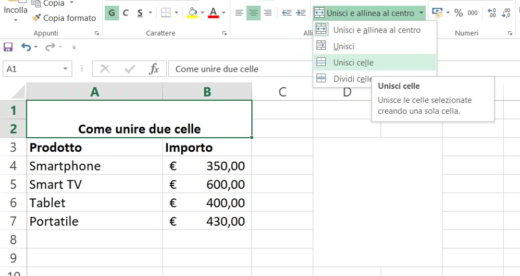
Fusionner des cellules: fusionne les cellules sélectionnées horizontalement et verticalement, pour créer une grande cellule contenant plusieurs lignes. Lors de la fusion de cellules, seule la valeur dans la cellule supérieure gauche est conservée et les autres valeurs sont supprimées.
Alternativement, vous pouvez sélectionner les deux cellules à fusionner et cliquer avec le bouton droit de la souris puis sélectionner, dans le menu qui apparaît, Formater les cellules> Alignement et vérifier l'article union Celle. appuie sur le bouton OK et le jeu est terminé.
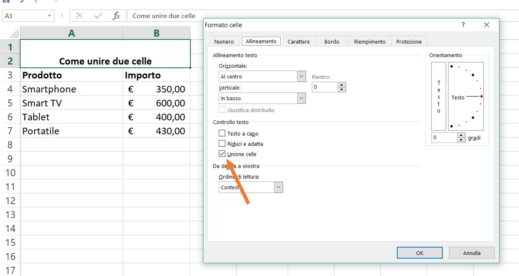
Les mêmes fonctionnalités sont disponibles à la fois sur Excel Online (vous aurez besoin d'un compte Microsoft), la version web d'Office, et sur les smartphones et tablettes disponibles pour Android, iPhone/iPad et Windows 10 Mobile.
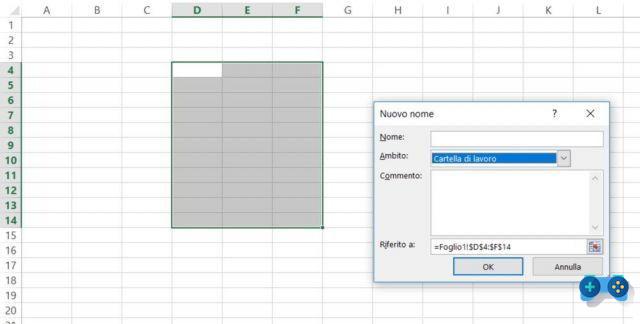 Comment nommer les cellules dans Excel
Comment nommer les cellules dans Excel
Comment diviser deux cellules Excel
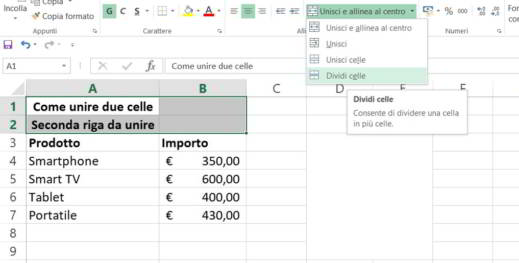
Si vous souhaitez revenir sur vos pas et fractionner des cellules dans Excel, vous devez d'abord sélectionner la cellule fusionnée avec le bouton gauche de la souris. Puis monte puis monte Accueil et appuyez sur la flèche vers le bas à l'intérieur Fusionner et centrer (ou Fusionner et centrer). appuyer sur Dividi celle pour diviser une cellule en plusieurs cellules.
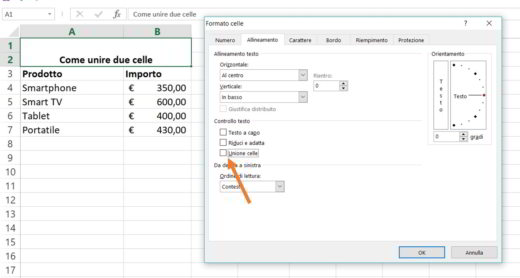
Alternativement, vous pouvez sélectionner la cellule fusionnée et cliquer avec le bouton droit, dans le menu contextuel, sélectionner Largeur Celle et Alignement, décochez l'élément union Celle puis appuyez sur le bouton OK.
Comment fusionner deux cellules de texte Excel
Si votre intention n'est pas de fusionner des cellules Excel mais de combiner le texte de deux cellules Excel, vous pouvez utiliser l'esperluette avec le symbole &.
Combinez deux cellules de texte avec une esperluette
Pour fusionner deux cellules de texte dans Excel, vous devez :
- Sélectionnez avec le bouton gauche de la souris la cellule dans laquelle vous souhaitez insérer les données combinées.
- Tapez le symbole = et sélectionnez la première cellule à combiner avec le bouton gauche de la souris.
- Digitare & et laisse un espace entre guillemets (& ” ” &)
- Sélectionnez, avec le bouton gauche de la souris, la cellule suivante pour combiner les textes et appuyez sur Envoi.
La formule résultante devrait ressembler à l'exemple suivant =A1 & ” ” & B1.
Combinez deux cellules de texte avec Concat
Vous pouvez également utiliser la fonction CONCAT en suivant les étapes décrites ci-dessous.
- Sélectionnez la cellule où vous souhaitez mettre les données combinées
- Tapez = CONCAT (et sélectionnez la première cellule qui contient le premier texte
- Taper ; pour séparer les cellules à combiner et ajouter un espace avec des guillemets et appuyez sur Entrée
- La formule devrait ressembler à ceci : = CONCAT (A3; "test de concaténation") ou =CONCAT(A3;A4).
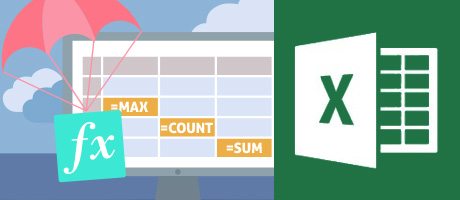 Comment afficher les formules d'une feuille Excel
Comment afficher les formules d'une feuille Excel


























